Da ich bisher nur einen über vier Jahre alten iMac im Büro stehen habe und meine Arbeiten immer Anspruchsvoller werden habe ich mir einen neuen Rechner (Windows PC) zugelegt mit dem ich vor allem Videoschnitt und Videos effizienter rendern kann.
Warum ich mich für einen Windows PC anstatt eines neuen iMacs entschieden habe.
Als erstes, das arbeiten mit macOS ist sehr angenehm, doch gerade bei Videoschnitt wo maximale Leistung gefordert wird kann ein Mac nicht mehr mithalten.
Deshalb habe ich mir einen Windows PC komplett selbst zusammengestellt und zusammengebaut.
Das ermöglicht mir genau die Komponenten einzubauen die ich haben will, ohne Kompromisse.
Der weitere Vorteil gegenüber einem iMac ist die Austauschbarkeit von Komponenten, wenn mir die Leistung der Grafikkarte in einem Jahr nicht mehr genügt, dann kaufe ich einfach eine neue und baue sie ein, das funktioniert bei einem iMac nicht.

Inhaltsverzeichnis
Gehäuse
Das Gehäuse ist eine sehr subjektive Sache, ich habe mich für das NZXT 340 Elite in weiß entschieden.
Ein wie ich finde sehr schönes Gehäuse mit einer großen Glasfront, einer schlichten Vorderseite und für ein sehr durchdachtes Kabelmanagement konzipiert.

Mainboard
Die Wahl des Mainboards richtet sich nach dem Prozessor, je nach dem ob Intel oder AMD und welches Modell du haben willst.
In meinem Fall habe ich mich für einen Intel Core i7 der 8. Generation entschieden, deshalb benötige ich ein Mainboard mit einem Z370 Chipsatz.
Meine Wahl fiel auf das ASUS Prime Z370-A, dieses Mainboard sieht nicht nur optisch gut aus, sondern bietet mit alles was ich benötige.
Prozessor (CPU)
Der Prozessor ist eines der wichtigsten Bauteile in einem Computer.
Meine Wahl fiel auf einen Intel Core i7-8700K, das ist ein 6-Kern Prozessor.
Das „K“ am Ende des Namens bedeutet, man kann diesen Prozessor übertakten kann, natürlich nur mit einem guten Kühler.
Bevor ich aber diesen Prozessor kaufen wollte, hat Intel auf der Computex zum 40. Jahrestag des Intel 8086 eine limitierte Jubiläums-CPU präsentiert, den Intel Core i7-8086K.
Der i7-8086K ist dem i7-8700K sehr ähnlich, die unterschiede sind der höhere Basistakt von 4 GHz statt 3,7 GHz und dem Turbo-Takt mit 5 GHz statt 4,7 GHz und natürlich einem höheren Jubiläums-Preis.
Zum Jubiläum gab es auch ein Gewinnspiel von Intel bei dem ich den neuen i7-8086K gewonnen habe, was mich natürlich sehr gefreut hat.
Wärmeleitpaste
Die Wärmeleitpaste befindet sich zwischen dem Prozessor und dem Kühlkörper, je besser die Paste die Wärme vom Prozessor ableitet desto kühler ist er.
Wird ein Prozessor zu heiß, dann drosselt er die Taktfrequenz um wieder abzukühlen, je besser die Wärme also abgeleitet wird desto mehr Performance steht einem zur verfügung.
Für die Wärmeableitung gibt es verschiedene Methoden, erstens eine Wärmeleitpaste und zweitens Wärmeleitpad, die schauen aus wie Klebestreifen die man auf den Prozessor klebt.
Für extreme Leistung gibt es da noch Flüssigmetall, das ist aber für den Normalgebrauch aber nicht geeignet da vor allem die Handhabung etwas schwieriger ist.
Flüssigmetall ist im vergleich zu den Pads und der Paste elektrisch leitfähig, wenn also ein kleiner tropfen auf die Platine kommt, dann kann es zu Problemen oder Kurzschlüssen führen.
Gerade bei einem high end Rechner wie ich ihn habe sollte man nicht unbedingt sparen was die Wärmeleitpaste angeht, ich verwende die Noctua NT-H1.

Wasserkühlung
Um den Prozessor gut zu kühlen habe ich eine Wasserkühlung im Einsatz.
Eine Corsair Hydro Series H115i, diese besitzt zwei Lüfter mit 140 mm im Durchmesser, bei Lüftern gilt je größer desto leiser, denn ein größerer Lüfter kann einen Luftstrom mit einer niedrigeren Drehzahl erzeugen als ein kleiner Lüfter.

Grafikkarte
Die Grafikkarte spielt eine große Rolle wenn es um das rendern von Videos geht, ich habe mich für eine ASUS ROG Strix GeForce GTX 1080-A8G entschieden.
Die Preise sind in letzter Zeit sehr gefallen, doch das Preis-Leistungs-Verhältnis einer GTX 1080 macht mehr Sinn als eine GTX 1080 Ti, welche um einiges teurer ist.

Speicher
Als Festplatte nehme ich natürlich eine SSD, aber nicht irgendeine sondern eine NVMe M.2 SSD.
NVMe M.2 ist eine M.2 Schnittstelle, welche die SSD über PCI Express mit dem Computer verbindet und die maximale Performance gewährleistet.
Ich habe mich für die Samsung 970 PRO mit 512 GB entschieden.
Diese SSD verwendet den neuen Phoenix-Controller und die V-NAND-Speichertechnologie und ermöglicht so eine Lesegeschwindigkeit von bis zu 3500 MB/s und eine Schreibgeschwindigkeit von bis zu 2700 MB/s.
SSDs sind im Vergleich zu konventionellen Festplatten gigantisch schnell, haben aber auch Nachteile, einer davon ist, dass sich die Speicherzellen mit jedem Schreibzyklus abnutzen und kaputt gehen.
Das klingt erstmal nicht so gut, aber es ist nicht so schlimm wie man denkt, denn die Hersteller geben bei jeder SSD einen TBW-Wert an, dieser beschreibt die Lebensdauer der SSD.
Bei der 970 PRO mit 512 GB wird ein TBW von 600 angegeben, was sehr hoch ist, in der Regel schaffen aber alle SSDs mehr als die Hersteller angeben.
Zweite Festplatte
Mittlerweise habe ich noch eine WD Black mit 4TB eingebaut.
Auf der SSD befindet sich das Betriebssystem, also Windows 10 und alle anderen Programme wie Photoshop, Lightroom, Premiere Pro…
Auf die WD Black kommen meine aktuellen Projekte, denn Videodateien benötigen oft sehr viel Platz was ich bisher nicht gewohnt war als Fotograf.
Die WD Black ist sehr schnell für eine konventionelle Festplatte und bietet mir genügend Platz für meine Videos.
Wenn ich ein Videoprojekt fertig bearbeitet und exportiert habe kommt der gesamte Projektordner auf mein NAS auf dem noch mehr Platz ist.
Da Computerspiele auch zu meinen Hobbys gehört werde ich in Zukunft noch eine oder mehrere SSDs einbauen für gewisse Spiele.
Denn bisher liegen diese auf der WD Black, nur Cyberpunk 2077 ist auf der Samsung SSD, mehr Spiele haben nicht mehr platz. Call of Duty Warzone zum Beispiel benötigt rund 200GB und mit einer SSD kann man die Ladezeiten sehr gut reduzieren und die Performance noch etwas erhöhen.
Arbeitsspeicher (RAM)
Als Arbeitsspeicher kannst du theoretisch fast jedes Modell kaufen, aber was vielleicht einige nicht wissen, jedes Mainboard wird mit einer gewissen Anzahl an aktuellen RAM-Modellen von verschiedenen Herstellern getestet.
Das bedeutet wenn ein RAM für mein Mainboard getestet wurde kann ich mir sicher sein das es auch perfekt funktioniert.
Für mein ASUS Prime Z370-A gibt es eine Kompatibilitätsliste als PDF für RAM-Riegel, dort sind alle zu 100% kompatiblen Modelle aufgelistet, falls du ein anderes Mainboard verwendest, denn musst du einfach nach so einer Liste Googeln.
Meine Wahl fiel auf Corsair Vengeance LPX 32GB (4 x 16 GB) DDR4 3200 MHz, 64 GB ist für 4K Videoschnitt ideal und da ich auf meinem Mainboard vier Steckplätze sind habe ich auch 64 GB verbaut.
Netzteil
Das Netzteil ist für die Energieversorgung zuständig und da gibt es einige wichtige Dinge zu beachten.
Ich behandle diese Komponente bewusst am Schluss, denn um das richtige Netzteil auszuwählen solltest du schon wissen welche anderen Bauteilen dein PC besteht.
Denn jetzt musst du den Energieverbrauch aller Komponenten zusammenrechnen, dann kommst du auf eine Watt-Zahl die dein PC verbraucht.
Bei mir wäre das im Gesamten ca. 471 Watt.
Jetzt könnte man denken ein 500 Watt Netzteil wäre absolut ausreichend, du solltest aber immer ein wenig Luft nach oben lassen für etwaige upgrades von Komponenten die mehr Strom benötigen, oder du baust später mehr Festplatten ein, oder du steckst mehrere USB-Geräte an den PC die alle Strom saugen.
Deshalb habe ich mich für ein 750 W Netzteil entschieden und zwar das EVGA 750 GQ, dieses hat eine 80 PLUS Gold zertifizierung, was das genau ist beschreibe ich noch.
Bei so einem Rechner wie ich ihn hier habe ist eine konstante Stromversorgung sehr wichtig, deshalb sollte auch ein gutes Netzteil verbaut sein.
Ein weiterer Grund für 750 W ist, das Netzteile bei voller Last weniger effizient sind, am besten ist es wenn das Netzteil ca. 30 bis 70% ausgelastet ist, in diesem Bereich ist die Effizienz am höchsten.
Was ist eine 80 PLUS Zertifizierung?
Ein normales und billiges Netzteil ohne Zertifizierung hat eine Effizienz von ca. 70 bis 75%, das bedeutet wenn der Computer 70 W benötigt, dann zieht das Netzteil 100 W aus der Steckdose, im Klartext: rund 30% an Strom geht verloren!
Die 80 PLUS Zertifizierung ist eine Initiative für PC-Netzteile, die einen Wirkungsgrad von mindestens 80% erreichen.
Es gibt insgesamt 6 80 PLUS Zertifizierungen, in der Tabelle habe ich die Zertifikate aufgelistet bei 230 V und einer Last von 50%.
| Zertifikat | Effizienz bei 50% Last |
| 80 PLUS | 85% |
| 80 PLUS Bronze | 88% |
| 80 PLUS Silver | 90% |
| 80 PLUS Gold | 92% |
| 80 PLUS Platinum | 94% |
| 80 PLUS Titanium | 96% |
Fazit
Der Zusammenbau war relativ einfach, einzig der Radiator und die Lüfter der Wasserkühlung waren etwas Trickreich zum einbauen.
Da ich früher viel mit Windows gearbeitet habe ist der Workflow keine große Herausforderung im Vergleich zu macOS.
Das einzige Problem war der Lightroom Katalog, meine Bilder liegen auf einem Synology NAS im Netzwerk, aber der Katalog liegt lokal am iMac, also wie bekomme ich auf beiden Rechnern Zugriff auf den selben Katalog?
Dazu verwende ich Cloud Station Drive um die Katalogdatei über mein NAS auf beiden Rechnern zu synchronisieren und es funktioniert soweit ganz gut. Ich werde bestimmt noch einen ausführlichen Beitrag darüber schreiben.
Die Installation von Windows war auch sehr einfach mit einem USB-Stick und es hat alles sofort funktioniert.
Es gab nur eine Kleinigkeit, da ich ja eine Wasserkühlung verwende wollte das Motherboard den Startvorgang nicht fortsetzen und zeigte mir eine Fehlermeldung, dass der CPU-Lüfter nicht läuft, weil dieser ja nicht existiert.
Nach ein paar recherchen kam ich zu einer einfachen Lösung, man muss im BIOS die Überwachung der CPU-Lüfter auf ignorieren stellen.
Ansonsten bin ich wirklich sehr zufrieden, ein Video das auf dem iMac (Baujahr 2014) ca. zwei Stunden zum rendern gebraucht hat, schafft der neue PC in nur 15 Minuten, das ist der Wahnsinn.
Hier noch einmal alle Komponenten auf einem Blick:
| Gehäuse | NZXT S340 Elite |
| Mainboard | ASUS Prime Z370-A |
| Prozessor (CPU) | Intel Core i7-8086K |
| Wärmeleitpaste | Noctua NT-H1 |
| Wasserkühlung | Corsair Hydro Series H115i |
| Grafikkarte | ASUS ROG Strix GeForce GTX 1080-A8G |
| Speicher | Samsung 970 PRO |
| Speicher 2 | WD Black 4TB |
| Arbeitsspeicher (RAM) 64 GB | Corsair Vengeance LPX 32GB (4 x 16 GB) DDR4 3200 MHz |
| Netzteil | EVGA 750 GQ |
| Gesamtwert | ca. 2700 € |


Weiters habe ich noch eine ROG Pugio Maus von ASUS und eine G413 Silver Tastatur von Logitech.
Diese haben beide eine LED-Beleuchtung und sehen wirklich sehr gut aus.
Als Monitor verwende ich den LG 27UD68-W, einem 27 Zoll 4K Monitor.

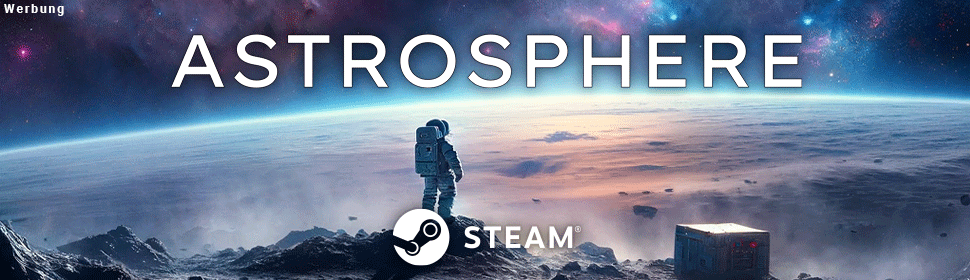
Deine Konfiguration gefällt mir gut. Ich habe mir vor 1,5 Jahren etwas ähnliches zusammen gestellt:
User:
• Gehäuse: Memory PC 5908 Standardgehäuse inkl. Cardreader
• Netzteil: Super Silent: Corsair VS550 – 550 Watt
• Mainboard: ASUS PRIME Z370-P
• CPU: Intel Core i7-8700K 6x 3.70GHz
• Kühlung Intel: Silent Tower Kühler: Alpenföhn Ben Nevis
• Arbeitsspeicher: 32GB DDR4 G.Skill Aegis 3000 MHz (2x 16GB – Dual Channel)
• SSD M.2 Speicher: 500 GB Samsung 970 EVO M.2 SSD
• SSD Festplatte: 1000 GB SSD Samsung 860 EVO
Nachgerüstet:
– Asus PH 1050Ti 4GB
– Asus PCE-AC51 PCIe-Karte (Wi-Fi 5 AC750, Dualband
– 2 x be quiet! Shadow Wings 2 PWM 120mm
– Logitech MX Master Kabellose Maus
– 500 GB Samsung 970 EVO M.2 SSD
– DDR4 32GB PC 3000 CL16 G.Skill KIT (2x16GB) 32GISB Aegis
– Monitore Viewsonic VP2458 und ACER B246HL war vorhanden (dazu datacolor Spyder5 Pro)
Software:
– Adobe Lightroom, Photoshop Element, Premiere
– Luminar 4
Bin mit meiner Konfigurationca. 2000€ immer noch sehr zufrieden.
Deine Konfiguration schaut auch gut aus, ich bin auch immer noch mehr als zufrieden mit meinem PC.
Falls die Preise für Grafikkarten wieder sinken sollten werde ich auf eine NVIDIA 3000er Serie aufrüsten. Mittlerweile habe ich noch eine WD Black mit 4TB eingebaut.
Danke, natürlich sieht dein Gehäuse viel besser aus. Aber vielleicht baue ich alles in ein anderes Gehäuse um. Dann würden auch die weißen Shadow Wings 2 besser zur Geltung kommen. Ich glaube mit der Grafikkarte kann ich noch warten. Ich habe es mit dem RAM schon etwas übertrieben. Eine HDD baue ich nicht mehr ein, die gibt es nur extern.
Nun habe ich alles in ein !bequiet Pure Base 500 weiss mit Fenster eingebaut und dazu einen !bequiet Shadow Wings 3 Weiss , ein neues Netzteil !bequiet Pure 11 600W, sowie eine neue SSD 1TB von Samsung.
Sehr gut, ich bin immer noch sehr zufrieden mit meinem PC.
Mittlerweile arbeite ich mehr mit 3D, deshalb überlege ich die Grafikkarte auszutauschen.
Ich habe auch alle Lüfter durch Noctua Lüfter ausgetauscht, jetzt ist der PC sehr viel leiser. Und eine Soundkarte habe ich eingebaut, was den Sound um einiges besser macht.
Viele Grüße Mario
Pingback: Hinter den Kulissen: Die Tools eines Sci-Fi Spieleentwicklers - URBAN BASE Code